OutlookExpressのアドレス帳のバックアップ(XP)
| OutlookExpressのアドレス帳を開く。 ファイル→エクスポート→アドレス帳と選択。 |
 |
| この画面が出るので、バックアップを保存したいフォルダに移動し、ファイル名に任意の名前を入力して保存をクリック。 |  |
| 今回は、マイドキュメント200501Backupのメールフォルダの中に、200501addressという名前で保存。 これで右下の保存をクリック |
 |
| このメッセージが出たら、完了。 これでOK。 |
 |
| *ここからは、心配症な私は念のためにやるけれど、本来はは必要ないかな。 アドレス帳をCSV形式でも保存します。 OutlookExpressのファイル→エクスポート→アドレス帳 |
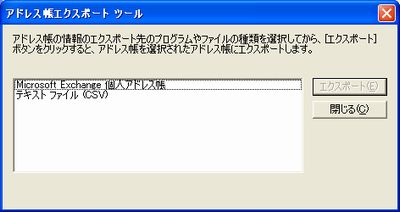 |
| そこで、テキストファイルを選択して、エクスポートをクリック。 |  |
| 参照ボタンを押して、保存したい場所を選択。 |  |
| ファイル名は好きな名前で。 次へをクリック。 |
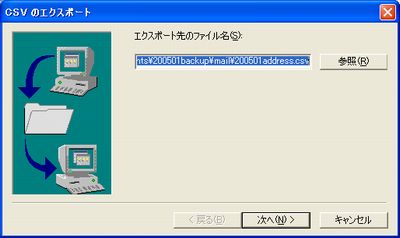 |
|
この画面になるので、必要ないデータもあるけれど、いじらない方がいいかも。 以前のバージョンだと、データが狂ったことがあるので・・・。今は平気かな? で、完了をクリック。 |
 |
| これでおしまい。 |  |
| OutlookExpressを起動してファイル→インポート→アドレス帳を選択。 (アドレス帳を開いて、そこから行っても良い) インポートするアドレス帳を選択する画面になるので、 保存した200501address.wabを選択し、OKを押すと、インポートが始まる。 インポートは完了しました。というメッセージが出るので、そしたらOK。 |
|
| アドレス帳は、C:\Documents and Settings\(ログオン名)\ApplicationData\Microsoft\AddressBook
フォルダに保存されている、「(ログオン名).wab」というファイルなので、 直接そのデータをバックアップしてもOK。 |